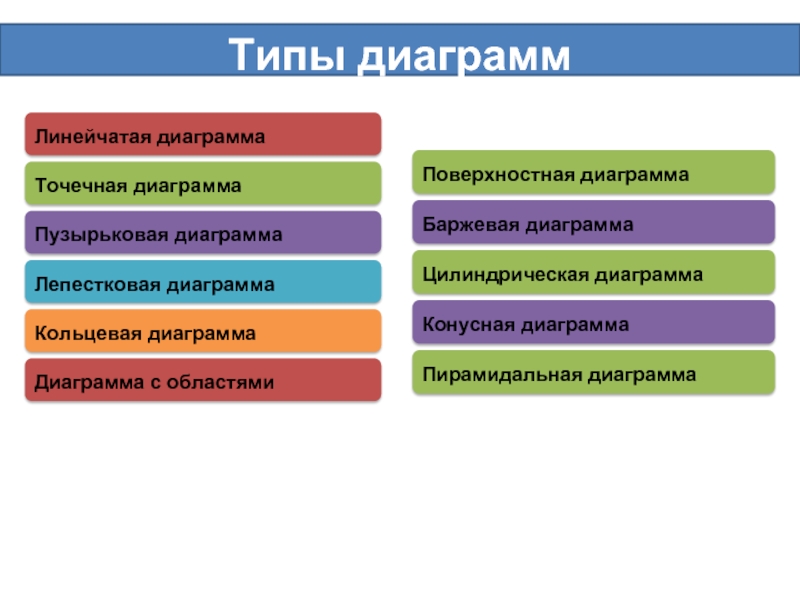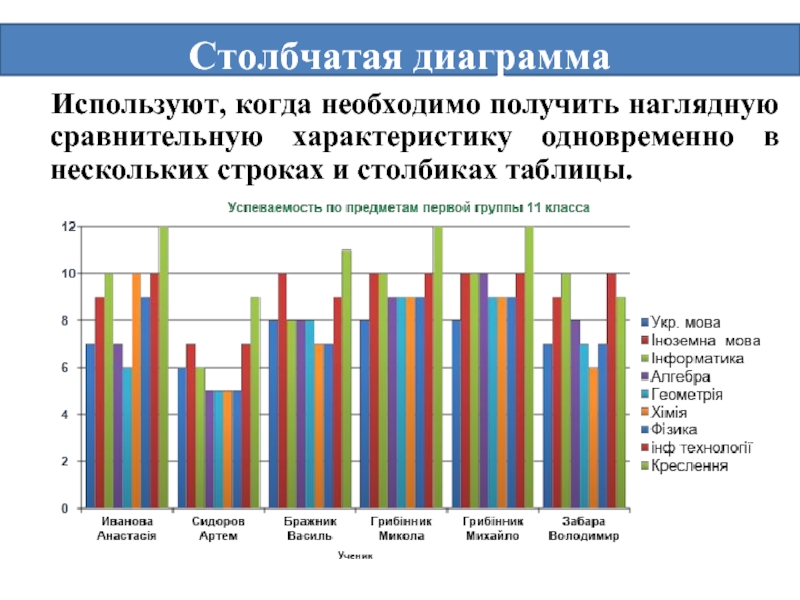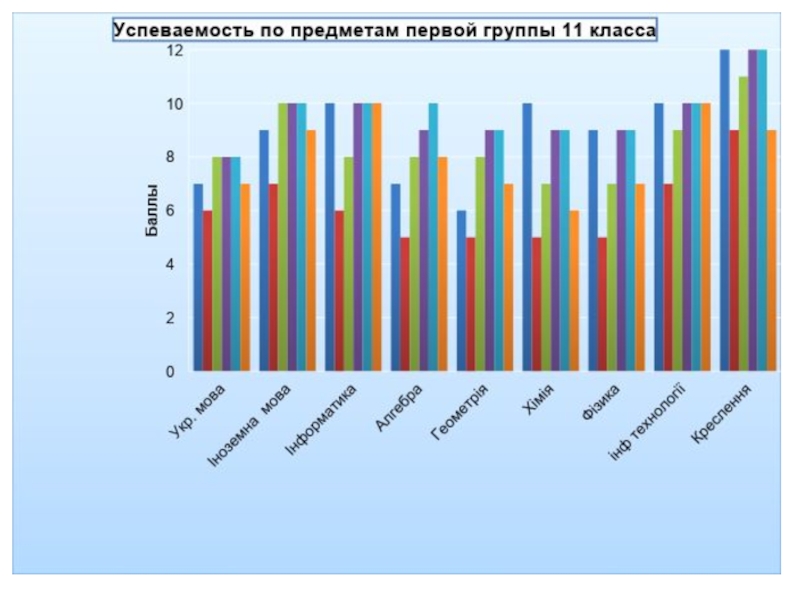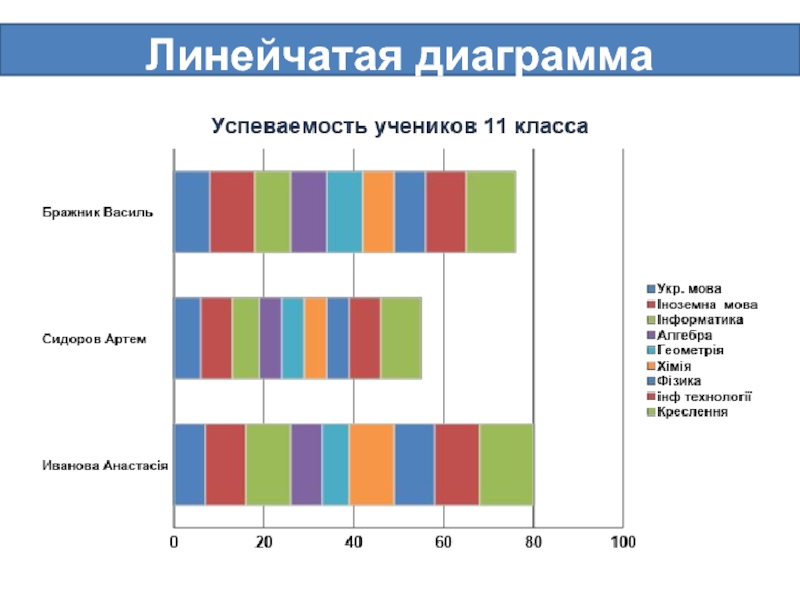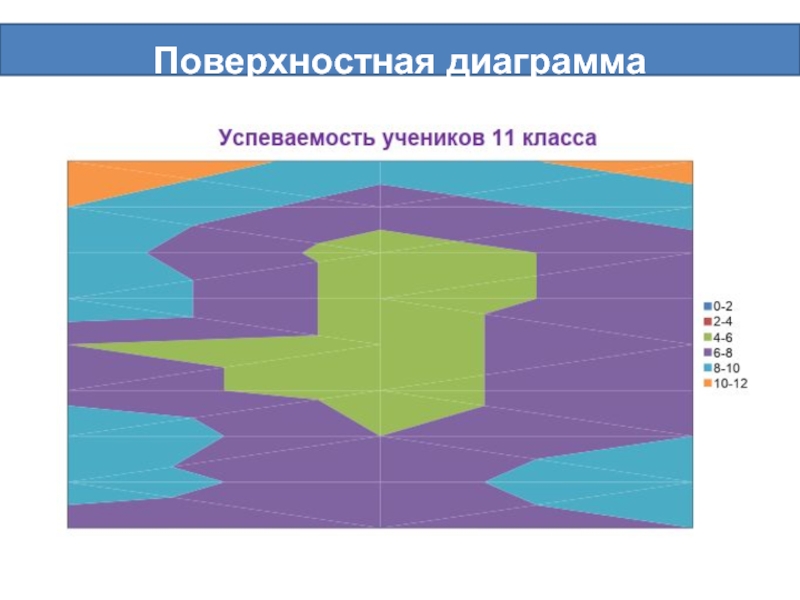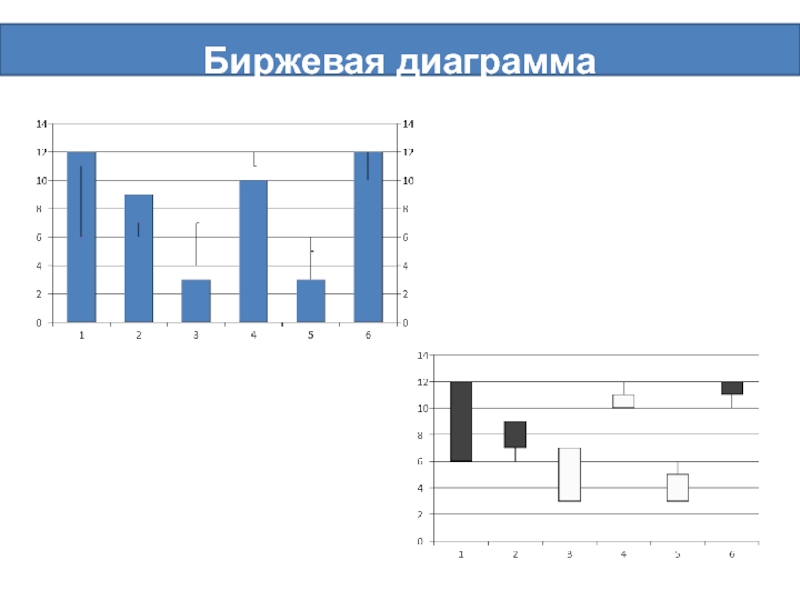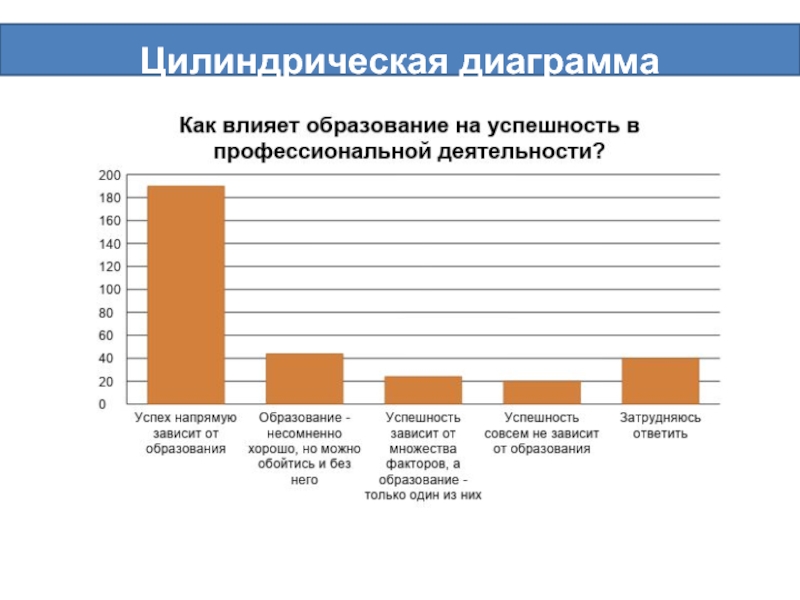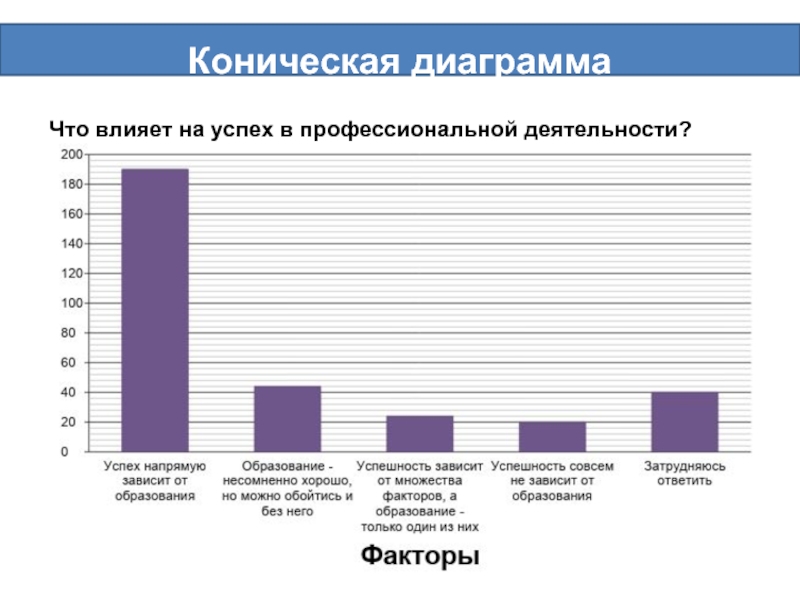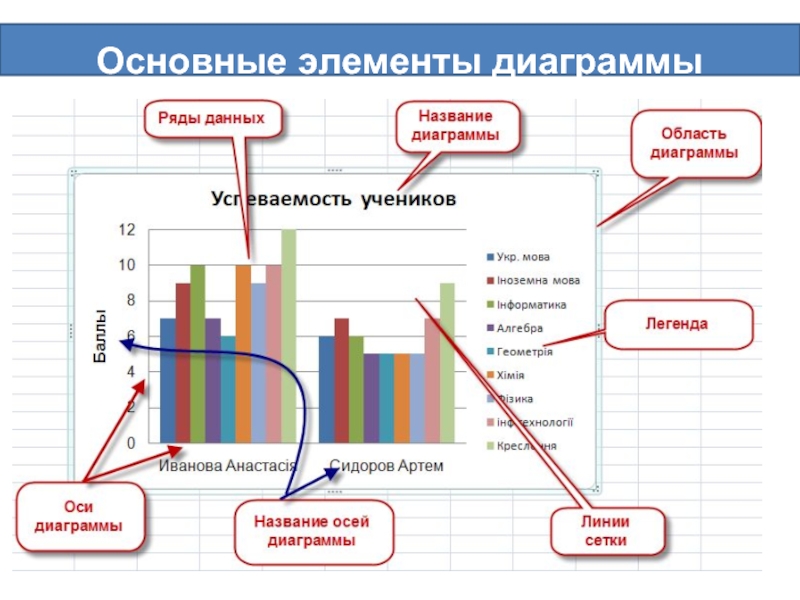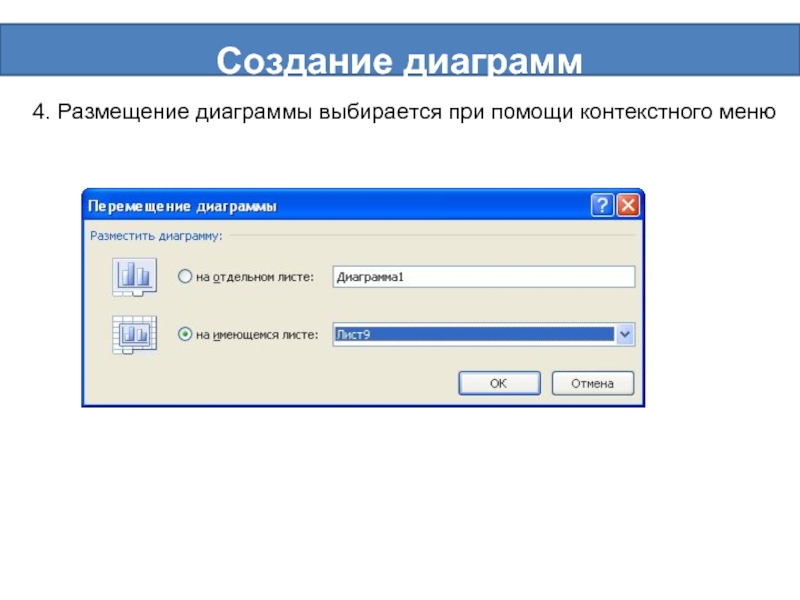- Главная
- Разное
- Дизайн
- Бизнес и предпринимательство
- Аналитика
- Образование
- Развлечения
- Красота и здоровье
- Финансы
- Государство
- Путешествия
- Спорт
- Недвижимость
- Армия
- Графика
- Культурология
- Еда и кулинария
- Лингвистика
- Английский язык
- Астрономия
- Алгебра
- Биология
- География
- Детские презентации
- Информатика
- История
- Литература
- Маркетинг
- Математика
- Медицина
- Менеджмент
- Музыка
- МХК
- Немецкий язык
- ОБЖ
- Обществознание
- Окружающий мир
- Педагогика
- Русский язык
- Технология
- Физика
- Философия
- Химия
- Шаблоны, картинки для презентаций
- Экология
- Экономика
- Юриспруденция
Создание и настройка диаграмм, выбор типа диаграмм презентация
Содержание
- 1. Создание и настройка диаграмм, выбор типа диаграмм
- 2. Диаграмма Диаграмма – это способ представления данных
- 3. Типы диаграмм Столбчатая Круговая График
- 4. Типы диаграмм Линейчатая диаграмма Точечная диаграмма Пузырьковая
- 5. Используют, когда необходимо получить наглядную сравнительную
- 7. Круговая диаграмма показывает соотношение частей в целом.
- 8. Используют для изображения изменения показателей в течение определенного времени График
- 9. Линейчатая диаграмма
- 10. Точечная диаграмма
- 11. Пузырьковая диаграмма
- 12. Лепестковая диаграмма
- 13. Кольцевая диаграмма
- 14. Диаграмма с областями
- 15. Поверхностная диаграмма
- 16. Биржевая диаграмма
- 17. Цилиндрическая диаграмма
- 18. Коническая диаграмма Что влияет на успех в профессиональной деятельности?
- 19. Пирамидальная диаграмма Что влияет на успех в профессиональной деятельности?
- 20. Основные элементы диаграммы
- 21. Создание диаграмм Главная → Вставка→Диаграмма→Выбираем тип диаграммы
- 22. Создание диаграмм 1. Выбираем источник данных: Конструктор →Выбрать данные Область диаграммы
- 23. Создание диаграмм 2. Выбираем источник данных: Конструктор →Выбрать данные
- 24. Создание диаграмм 3. Параметры диаграммы устанавливаем
- 25. Создание диаграмм 4. Размещение диаграммы выбирается при помощи контекстного меню
- 26. Редактирование диаграмм Осуществляется при помощи контекстного
- 27. Форматирование диаграмм Форматирование типов диаграмм, элементов
Слайд 2Диаграмма
Диаграмма – это способ представления данных таблицы в графическом виде, который
целесообразно использовать для анализа и сравнения данных.
Слайд 4Типы диаграмм
Линейчатая диаграмма
Точечная диаграмма
Пузырьковая диаграмма
Лепестковая диаграмма
Кольцевая диаграмма
Диаграмма с областями
Поверхностная диаграмма
Баржевая диаграмма
Цилиндрическая
диаграмма
Конусная диаграмма
Пирамидальная диаграмма
Слайд 5 Используют, когда необходимо получить наглядную сравнительную характеристику одновременно в нескольких
строках и столбиках таблицы.
Столбчатая диаграмма
Слайд 7Круговая диаграмма показывает соотношение частей в целом. Для построения круговой диаграммы
используют лишь один столбец или одну строку данных.
Круговая диаграмма
Что вы собираетесь делать после окончания школы?
Слайд 24
Создание диаграмм
3. Параметры диаграммы устанавливаем на вкладке Макет:
Название диаграммы;
Название
осей;
Выбор расположения Легенды;
Выбор расположения Подписи данных;
Отображение Таблицы данных;
Подпись Осей;
Отображение побочных осей;
Выбор параметров осей.
Выбор расположения Легенды;
Выбор расположения Подписи данных;
Отображение Таблицы данных;
Подпись Осей;
Отображение побочных осей;
Выбор параметров осей.
Слайд 26
Редактирование диаграмм
Осуществляется при помощи контекстного меню.
Можно изменить
- тип и формат
диаграммы;
исходные данные;
макет диаграммы;
поменять строки и столбцы местами.
исходные данные;
макет диаграммы;
поменять строки и столбцы местами.
Слайд 27
Форматирование диаграмм
Форматирование типов диаграмм, элементов диаграмм: области диаграммы (цвет фона, узор,
использование рамок вокруг области форматирования), шрифта (типа, стиля, размера), осей, рядов.